This content has been machine translated dynamically.
Dieser Inhalt ist eine maschinelle Übersetzung, die dynamisch erstellt wurde. (Haftungsausschluss)
Cet article a été traduit automatiquement de manière dynamique. (Clause de non responsabilité)
Este artículo lo ha traducido una máquina de forma dinámica. (Aviso legal)
此内容已经过机器动态翻译。 放弃
このコンテンツは動的に機械翻訳されています。免責事項
이 콘텐츠는 동적으로 기계 번역되었습니다. 책임 부인
Este texto foi traduzido automaticamente. (Aviso legal)
Questo contenuto è stato tradotto dinamicamente con traduzione automatica.(Esclusione di responsabilità))
This article has been machine translated.
Dieser Artikel wurde maschinell übersetzt. (Haftungsausschluss)
Ce article a été traduit automatiquement. (Clause de non responsabilité)
Este artículo ha sido traducido automáticamente. (Aviso legal)
この記事は機械翻訳されています.免責事項
이 기사는 기계 번역되었습니다.책임 부인
Este artigo foi traduzido automaticamente.(Aviso legal)
这篇文章已经过机器翻译.放弃
Questo articolo è stato tradotto automaticamente.(Esclusione di responsabilità))
Translation failed!
フロー情報の表示
ここでは、仮想 WAN フロー情報を表示する基本的な手順について説明します。
フロー情報を表示するには、次の手順を実行します。
-
MCN の管理 Web インターフェイスにログインし、[ Monitoring ] タブを選択します。左側のペインに [ Monitoring ] ナビゲーションツリーが開きます。
-
ナビゲーション・ツリーで [ Flow s] ブランチを選択します。[ フロータイプ] フィールドに **LAN から WAN への事前選択された [フロー** ] ページが表示されます。
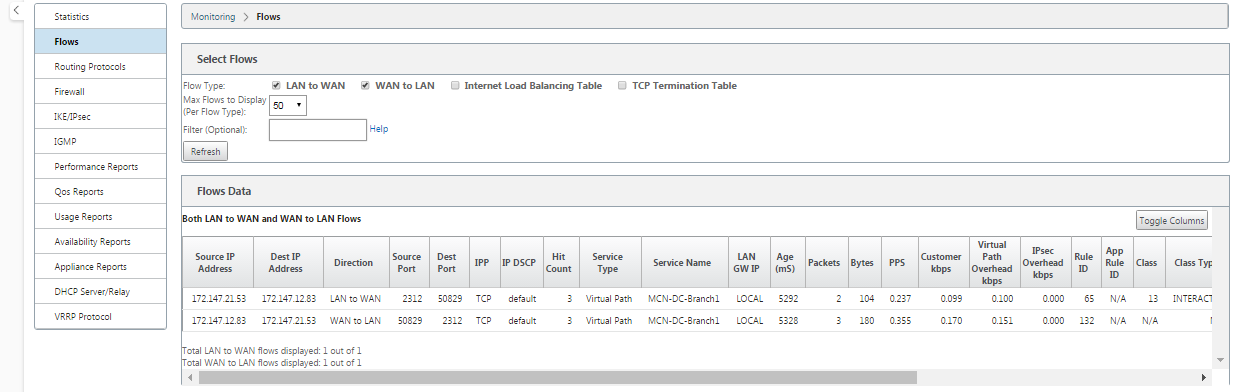
-
[ フロータイプ] を選択します。[ **フロータイプ ] フィールドは、[フロー] ページの上部にある[フローの選択]セクションにあります。[ **フロータイプ ] フィールドの横には、表示するフロー情報を選択するためのチェックボックスオプションの行があります。1 つまたは複数のチェックボックスをオンにして、表示する情報をフィルタできます。
-
フィールドの横にあるドロップダウンメニューから [ 表示する最大フロー ] を選択します。
-
これは、 フロー テーブルに表示するエントリの数を決定します。オプションは、 50、 100、 1000です。
-
(オプション)[ Filter ] フィールドに検索テキストを入力します。検索テキストを含むエントリのみがテーブルに表示されるように、テーブルの結果をフィルタリングします。
ヒント
フィルタを使用して フロー テーブルの結果を絞り込む詳細な手順を表示するには、[ フィルタ ] フィールドの右側にある [ ヘルプ ] をクリックします。ヘルプ表示を閉じるには、[ Select Flows] セクションの左下隅にある [Refresh ] をクリックします。
-
「 リフレッシュ 」をクリックして、フィルタ結果を表示します。この図は、すべての フロー タイプを選択した状態で、フィルタリングされたフローページのサンプルを示しています。
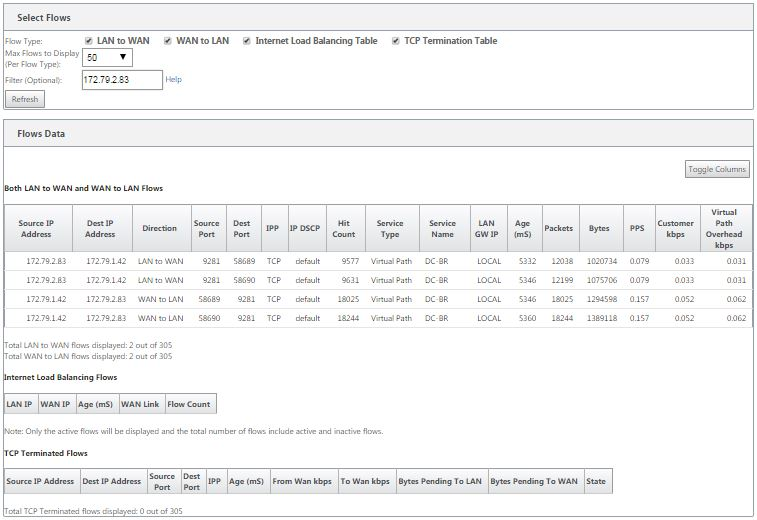
-
(オプション)テーブルに含める列を選択します。以下を実行します:
-
[列の 切り替え ] をクリックします。[ 列の切り替え ] ボタンは、[ フロー ] テーブルの右上隅のすぐ上にあります。選択されていない列が表示され、各列の上にあるチェックボックスが開き、その列を選択または選択解除できます。選択解除された列は、図に示すように、グレー表示されます。
注
デフォルトでは、すべての列が選択されています。これにより、表示でテーブルが切り捨てられ、[ 列の切り替え ] ボタンが表示されなくなります。その場合は、テーブルの下に水平スクロールバーが表示されます。スクロールバーを右にスライドして表の切り捨てられたセクションを表示し、 [列の切り替え ] ボタンを表示します。スクロールバーが利用できない場合は、スクロールバーが表示されるまでブラウザウィンドウの幅を変更してみてください。
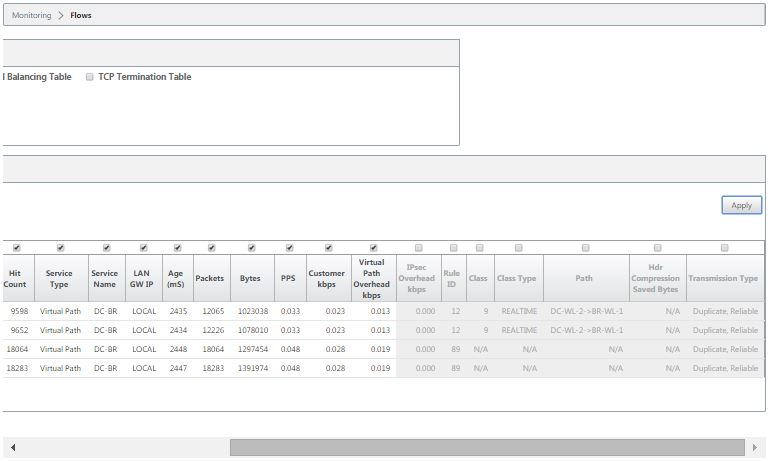
-
チェックボックスをクリックして、列を選択または選択解除します。
-
[ 適用 ] (テーブルの右上隅) をクリックします。選択オプションが解除され、選択した列のみが含まれるようにテーブルが更新されます。
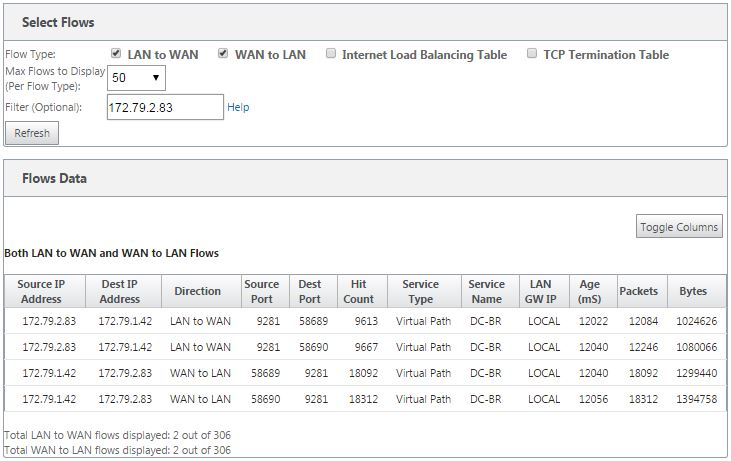
SD-WAN Centerの DPI アプリケーション
以前のリリースでは、約 4,000 のアプリケーションを識別し、800 のサービス (550 の仮想パス、256 のイントラネットサービス) で構成しました。このデータを格納すると、システム全体のパフォーマンス(データの格納に必要な CPU サイクルとディスク容量)に影響します。また、使用量またはパスごとのデータに関するレポートがサポートされる場合にも影響があります。
データ・パスは1分で収集されたすべてのアプリケーションに関する情報を提供しますが、1分単位の統計レポートによって上位100個のアプリケーションが決定され、他のすべてのアプリケーションの集計が「その他」とレポートされます。ネットワーク内に追跡可能なアプリケーションの多様性が高い場合、データの明瞭さに影響を与える可能性があります。特に、アプリケーションの使用状況を追跡/グラフ化したい場合に、アプリケーションが上位 100 の制限から外れることがあります。
共有
共有
This Preview product documentation is Cloud Software Group Confidential.
You agree to hold this documentation confidential pursuant to the terms of your Cloud Software Group Beta/Tech Preview Agreement.
The development, release and timing of any features or functionality described in the Preview documentation remains at our sole discretion and are subject to change without notice or consultation.
The documentation is for informational purposes only and is not a commitment, promise or legal obligation to deliver any material, code or functionality and should not be relied upon in making Cloud Software Group product purchase decisions.
If you do not agree, select I DO NOT AGREE to exit.